Apple Musicのファンであるなら、きっとお気に入りの曲をどんなデバイスにも保存して、いつでも好きなときにストリーミングしたくなるでしょう。 どのタイプのガジェットを使用していますか? AppleまたはAndroidの携帯電話ですか? 多分タブレットかあなたのパーソナルコンピュータか? はいの場合、アップルの音楽アプリケーションで作成したすべてのプレイリストをストリーミングできます。 しかし、iPodを使用している場合はどうでしょうか。 あなたはそれを知っていますか Apple Musicの曲をiPodにコピーできない ?
上記は多くの読者にとって驚くべきことかもしれません。 iPodは、Apple Inc.の多くの製品のXNUMXつであることは誰もが知っています。では、どうしてそれがApple音楽アプリケーションをサポートしていないのでしょうか。 さて、この記事の詳細な説明に沿って、回答について詳しく調べます。 あなたがたまたま多くのiPodユーザーのXNUMX人であり、iPodでApple Musicの曲をコピーして再生するときにエラーが発生した場合は、この投稿がきっと役に立ちます。
コンテンツガイド パート1:Apple Musicの曲をiPodにコピーできますか?パート2:iPodでApple Musicを入手するにはどうすればよいですか?パート3:Apple MusicからiPodに音楽を転送するにはどうすればよいですか?パート4:すべてをラップする

たまたま、iPodとAppleの音楽アプリケーションアカウントを持っていますか。 多くの革新のXNUMXつは、iPodと呼ばれるものです。 このデバイスには、実際にはXNUMXつの人気のあるタイプまたはモデルがあります。 それらは iPod touchの、iPod Shuffle、iPod Nano、iPod Classic。 何 iPodのタイプ ありますか?
それ以来、Apple Inc.が2015年に素晴らしい音楽ストリーミングサービスを提供することを発表しました。これは偶然にもApple音楽アプリケーションでした。多くのユーザーが、iPodの所有者を含め、所有するすべてのデバイスでそれを使用することに興奮していました。 。
iPodデバイスは音楽ストリーミングで非常によく使用されており、ユーザーは新しいアプリケーションが彼らの求めている喉の渇きに対応するための途上にあることを知ってとても嬉しいでしょう。 誰がこれに満足しないでしょうか? 非常に軽量でポータブルなデバイスを持っているときに、お気に入りの曲を聴くことができますか? 実際、調査の結果、多くのiPodユーザーがアプリケーションの起動後の無料試用期間に登録した主な理由であることが判明しました。
数日後、多くのiPodユーザーがiPodデバイスでApple音楽曲をコピーする際に問題が発生するという報告があります。 多くの人が試してみましたが、同期処理を続行しようとすると、「Apple Musicの曲をiPodにコピーできません」というポップアップエラーが表示されます。 これはイライラしますよね?
アップルとアップルのデバイスに多くのことを研究して焦点を合わせている多くのサイトは、言及されたiPodのモデルの中で、iPod touch 5のみがth 世代はApple音楽曲を処理できます。 2018年、iPod Touchモデル6th 世代もアップルミュージックの曲を再生できるようになりました。 これは、Apple音楽アプリケーションには、バージョン8.4以降のオペレーティングシステム(iOS)が必要なためです。
それでも、上記の問題は、他のXNUMXつのiPodタイプ(Nano、Classic、およびShuffle)のユーザーに問題を残しています。 これらのXNUMXつはすべての要件を満たすことができないため、ユーザーはiPodでApple音楽曲のコピーと再生を続行できません。上記の問題を解決するにはどうすればよいですか?
ヒント: Apple Musicで他の問題にも遭遇した場合、 この記事で解決策を見つける.
お気に入りのApple Music曲をiPodに保存できないことに気付いたので、あなたがすべき最善の解決策は何ですか?
唯一の解決策は、各AppleミュージックソングのDRM(Digital Rights Management)保護を削除してダウンロードと変換を可能にするプロフェッショナルソフトウェアアプリケーションを使用することです。 最も推奨されるツールはこれです DumpMedia Apple Music 変換。 あなたはウェブ上で多くの推奨事項を見つけるでしょうが、これは最も信頼され、最も信頼できるものです。
Apple Musicの曲をiPodにすばやく簡単に最終的にコピーするために実行する必要がある手順は次のとおりです。
前述のXNUMXつのステップの詳細は、以下のテキストで強調表示されます。
最初に必要なのはこれを探すことです DumpMedia Web上のAppleMusicConverter。 これはで簡単にアクセスできます DumpMediaさん 公式ウェブサイト。 WindowsコンピューターとMacコンピューターの両方で利用可能なバージョンがあります。 無料版を試すか、有料版を購入できます。 インストールは簡単に実行できるため、しばらくすると、ユーザーがソフトウェアアプリケーションを使用できるようになります。
ソフトウェアアプリケーションのメインインターフェイスに到達したら、iPodにコピーしたいApple Music曲を追加して選択できます。 通常の方法でアップロードしたり、ツールに曲をドラッグアンドドロップしたりできます。 一度にたくさんの曲を処理できます。 プロセスを手動で実行すると削除されます。

コピーしたら、出力形式を修正して選択できます。 それがiPodデバイスで再生できる形式であることを確認してください。 また、サンプルとビットレートに固有の設定でいくつかの調整を行うこともできます。

最後のステップは、変換プロセスです。 これは、画面の下部隅にある「変換」ボタンを押すことで簡単に行うことができます。

変換とともに、DRMの削除も行われます。 数分後、変換された曲がパソコンで利用可能になり、いつでもアクセスできます。 しかし、どうすればそれらをiPodに転送できますか? 次のパートでは、「Apple Musicの曲をiPodにコピーできない」という問題に対処する方法を学びます。
ヒント: 曲を変換するためのより多くのApple Musicコンバーターを知りたい場合は、ここにあります いくつかの推奨ツール あなたのために。
パソコンでApple Musicの曲を変換したら、以前に遭遇したiPodにApple Musicの曲をコピーする際のエラーに関する心配を取り除きます。 Apple Musicの曲は、すでに解決済みと言えるiPodにはコピーできません。
曲の転送に関しては、1つの方法で実行できます。(2)iTunesアプリケーションを使用する方法、(XNUMX)無料のApple MusicからiPodへの転送などの別のアプリケーションを使用する方法です。 詳細は以下の通りです。
パソコンでiTunesアプリケーションを使用する場合は、以下のガイドに従ってください。
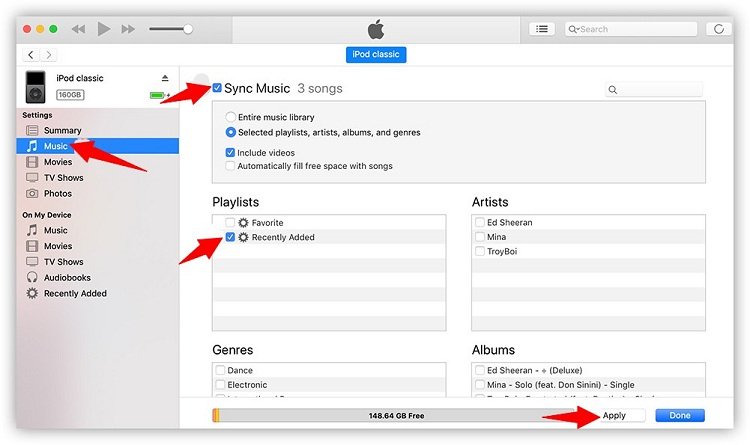
iTunesアカウントまたはアプリケーションを持っていない場合にアプリケーションを使用して転送したい場合は、それも可能です。 あなたはこの無料のApple Music to iPod Transferを試すことができます。 これは無料で、誰でも利用できます。
ヒント:Amazonの曲をiPodに置くこともできます。これを確認してください リンク あなたが詳細をお知りになりたい場合。
「Apple Musicの曲をiPodにコピーできない」というエラーが解決されました。
使用できる唯一の方法は、アプリケーションから曲をダウンロードすることです DumpMedia Apple Music 変換 iTunesアプリケーションまたはこの無料のApple Music to iPod Transferなどの別の転送ツールを使用して、デバイスに保存します。
